Як перейти з iPhone на Android – докладна інструкція 2024
Продукцію Apple люблять багато хто, як і їх операційну систему iOS. Але іноді користувачі вирішують перейти на Android-пристрій, і така процедура викликає побоювання та нерозуміння. Адже, як бути з великою кількістю інформації, яку потрібно перенести на іншу операційну систему? Здається, це практично неможливо, але насправді нічого страшного немає.
Перехід з iPhone на Android можна здійснити без проблем, оскільки для цього існують спеціальні програми та сервіси. Сам процес проходить відносно швидко і не вимагає від вас якихось особливих знань чи навичок. Сьогодні ми надамо детальну інструкцію, як перейти з Айфона на Андроїд і що для цього потрібно зробити.
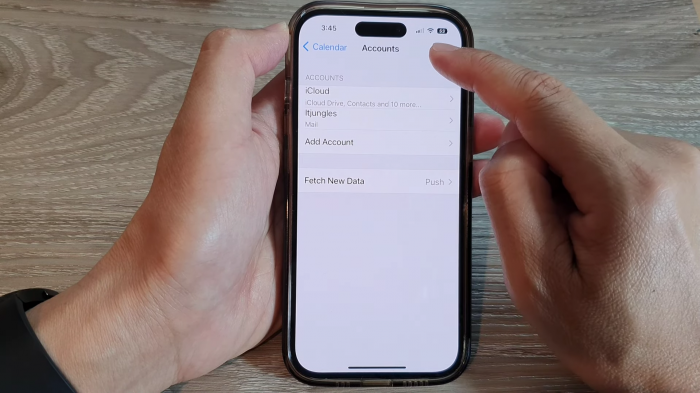
Етап 1: Підготовчі дії та використання Google Диску
Основним методом для перенесення даних з iPhone на Android є використання хмарного сховища Google. Це найшвидший і найпростіший спосіб, який дозволить з комфортом перенести фото, відео, контакти, події календаря, чати в месенджерах. Давайте дізнаємося, що для цього потрібно зробити:
1. Насамперед підключіть Айфон і Андроїд-смартфон до Wi-Fi мережі.
2. Переконайтеся, що у вас є обліковий запис Google. Так, зараз він є практично у всіх, але якщо ви власник Айфона, то такий обліковий запис може бути у вас відсутній. Перевірте цей момент заздалегідь і створіть обліковий запис Google, якщо не зробили цього раніше.
3. Встановіть на телефони програму Google Диск (Google Drive). Знову ж таки, на Андроїді він вже встановлений, а на iOS доведеться виконати ручну установку. Для цього перейдіть до App Store та скачайте звідти Диск.
4. Перед початком процедури обов'язково створіть резервну копію iPhone і перенесіть її в безпечне місце, наприклад, на комп'ютер. У такому випадку для бекапу краще використовувати ПК та програму iTunes. Якщо не хочете використовувати комп'ютер, підійде резервне копіювання через iCloud.
5. Поставте на iPhone спеціальний додаток від Google під назвою «Switch To Android». Воно дозволить швидко та ефективно перенести всі важливі дані на ваш новий телефон Андроїд.
6. Оптимізуйте якість фото та відео в налаштуваннях резервного копіювання Google. Цей крок не можна пропускати, якщо ви хочете перенести свої зображення та фото у вихідній високій якості. Для цього зайдіть на Google Диск до пункту «Резервне копіювання», а потім виберіть розділ з фото та відео. У рядку вибору якості вкажіть «Висока» або «Вихідна». У разі, якщо потрібно заощадити місце, програма пропонує злегка стиснути фото, а роздільну здатність відео зменшити до Full HD. Тут все на ваш вибір.
7. Подбайте про резервну копію месенджерів. Наприклад, листування, чати та фото/відео з WhatsApp теж зберігаємо на Google Диск. Всі докладні налаштування резервного копіювання ви можете вказати безпосередньо в параметрах месенджера, відкривши розділ із резервним копіюванням.
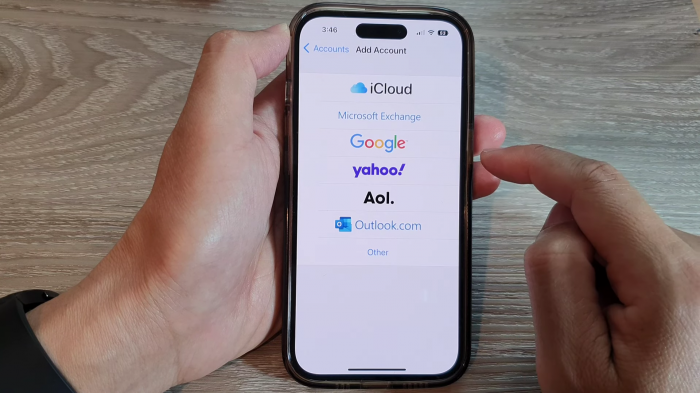
Ретельно дотримуйтесь кожного кроку та не пропускайте жодного. Може здатися, що підготовчих етапів чимало. Але якщо ви вже були раніше знайомі зі схемою резервного копіювання Google, то у вас не виникне труднощів.
Етап 2: синхронізація даних через Google -аккаунт
Важливе попередження! Вся інформація в цій статті представлена виключно для ознайомлення. Ми не несемо відповідальності за можливі проблеми або втрату даних, яка може виникнути у разі неправильно проведеної операції. Хоча процес і не складний і не може серйозно нашкодити вашому пристрою, все одно всі дії ви робите на свій страх і ризик.
Безпосередньо процес синхронізації особистої інформації за допомогою Google Диска максимально простий і швидкий. Вам потрібно просто відкрити на двох пристроях програму Диска і увійти в раніше створений обліковий запис. На Айфон відкриваємо необхідний пункт свайпом вправо і натискаємо на значок налаштувань. Ключовий пункт, через який відбуватиметься вся процедура – це «Резервне копіювання».
У процесі бекапу практично вся інформація буде завантажена в конкретні програми, звідки ви зможете її дістати та використати. А саме:
- Фотографії та відео можуть відправитися на Google Диск або Google Фото – обирати вам;
- Контакти перемістяться до Google Контактів;
- Події та важливі дати календаря тепер зберігатимуться в Календарі Google.
На своєму новому Android-пристрої вам не доведеться робити жодних додаткових дій. Синхронізована інформація просто там відобразиться, за умови, що ви увійшли до одного й того самого облікового запису Google (але не забудьте увімкнути «Автосинхронізацію»). Ось так просто і зручно працює резервне копіювання від Google.
Альтернативні методи перенесення різних видів даних з iPhone на Android
Звичайно, резервне копіювання Google – це не єдиний метод, який дозволяє перекинути особисті дані на іншу операційну систему. До того ж, бекап від Google працює не з усіма типами даних. Існують гідні альтернативи: наприклад, програма «Switch To Android», або інші перевірені програми. Давайте дізнаємося про це докладніше.
На жаль, поки додаток «Switch To Android» використовується тільки на смартфонах Google Pixel, але компанія обіцяє найближчим часом збільшити перелік моделей, які будуть підтримуватися.
Зверніть увагу! Для передачі даних потрібна наявність USB-кабелю, знаходження в одній бездротовій мережі Wi-Fi або використання Bluetooth. Одні методи передбачають лише підключення кабелю, інші можна здійснити через бездротові технології, що набагато зручніше.
Фото і відео
Безумовно, одними з найважливіших даних є зображення та відео. До того ж вони займають і найбільше місця (після додатків). Для перенесення фотографій та відеороликів є три круті способи:
- Додаток «Switch To Android». На стартовому екрані програми натисніть «Copy data» та позначте галочками пункти «Фото» та «Відео». Дотримуйтесь підказок, щоб перенести зображення та відео на свій смартфон Андроїд.
- Використання Google Фото. Тут потрібно зробити кілька етапів. Спочатку переносимо файли в iCloud Photos, потім завантажуємо їх на комп'ютер і, як останній крок, переносимо їх в Google Фото.
- Зовнішній накопичувач. Це повністю дротовий і не дуже швидкий спосіб. Переносимо фото та відео з Айфона на зовнішній накопичувач – ідеально підійде жорсткий диск комп'ютера. У цій процедурі також може брати участь сховище. Далі підключаємо Android-пристрій до комп'ютера і по дроту перекидаємо фото та відео.
Контакти
Далі йдуть не менш важливі дані – це контакти. Тут також є три робочі методи:
- Додаток «Switch To Android». Як і у випадку з фото та відео, програма знаходить контакти, які зберігаються на вашому iPhone, і пропонує перенести їх на iPhone. Вам потрібно лише дотримуватися інструкцій на екрані.
- Використання хмарних сховищ. Тут нам знадобиться два хмарні сховища: iCloud та Google Контакти. За допомогою веб-браузера експортуємо контакти з першого сховища, а потім імпортуємо їх до другого.
Програми
З програмами ситуація складніша, оскільки навіть при резервному копіюванні Google потрібне встановлення вручну. Основна проблема полягає в тому, що не всі програми iOS доступні на Android, тому користувачеві доведеться самостійно шукати аналоги.
Якщо ж програма доступна на Android, просто перейдіть до Google Play та за назвою знайдіть необхідні програми. Декілька кліків – і програма встановиться.
Якщо ж програма відсутня у Google Play, можна використовувати альтернативний, але досить ризикований метод – завантажити APK-файл зі сторонніх джерел і перекинути його в пам'ять Android-телефону. На Айфоні, ясна річ, такі махінації не зробиш. Але будьте обережні, щоби не занести вірус.
Щодо платних додатків ситуація теж не тішить. У більшості випадків при перевстановленні програми на іншу операційну систему відбувається обнуління оплати, і вам доведеться платити повторно.
iMessage
Тут найкраще впораються спеціальні сторонні програми. Їх досить багато і можна спробувати будь-яку. Великою популярністю користуються утиліти під назвами «iMessage to SMS» або «Move to Android». За допомогою цих програм проходить швидка конвертація iMessage у стандартні SMS для Android-смартфону.
Є й інший спосіб, що ґрунтується на резервному копіюванні. Вам потрібно зробити бекап своїх iMessages, використовуючи iTunes або iCloud, а потім встановити на Android-смартфон програму «SMS Backup & Restore».
Інші файли
З основними видами даних ми розібралися, але є інші файли. Наприклад, архіви, документи, музика. Для їх перенесення вам доведеться використовувати спеціальні програми. На щастя, утиліт багато, і ви завжди знайдете відповідну в магазині додатків.
Перенесення буде можливе по USB-кабелю або бездротовими мережами. Для деяких утиліт знадобиться посередник у вигляді комп'ютера. Ми радимо звернути увагу на програми «AirMore», «FoneLab HyperTrans» та «SHAREit».
Висновки
Ось такі існують способи для перенесення даних з iPhone на Android. Як бачимо, дуже багато варіантів – від стандартного резервного копіювання Google до використання просунутих програм. Сучасні технології дозволяють перенести будь-який вид даних, тому перехід з Айфона на Андроїд пройде без утруднень і зайвих нервів.
Напишіть у коментарях, чи була корисною для вас ця інструкція. До зустрічі!




